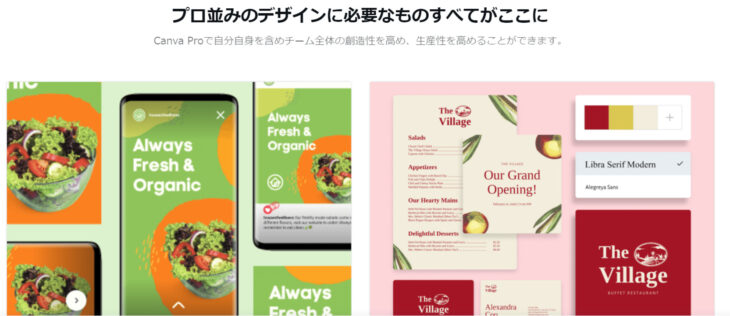
はじめましてぽとしぃです。
皆さんはSNSやブログ、または会社の資料作りなどのデザインでてこずったことはありませんか。
なかなかイメージしたようなデザインの資料や画像が作れないと困ったことがありますよね。
私もサムネイル画像や資料で無駄に時間を費やしたことがよくあります。
最近では、クラウドソーシングで個人の人へ依頼することも出来ますが自分でサクッと作れればコスパも効率も一番イイですよね。
そこで、最近ブログやSNS界隈で活躍されている人が良く使っているツール「Canva」をご紹介します。
Canvaでは様々な画像のテンプレや素材が大量にあります。
とりあえず、デザインで悩んだらCanvaに登録しておくことをおススメします。
Canvaとは何か
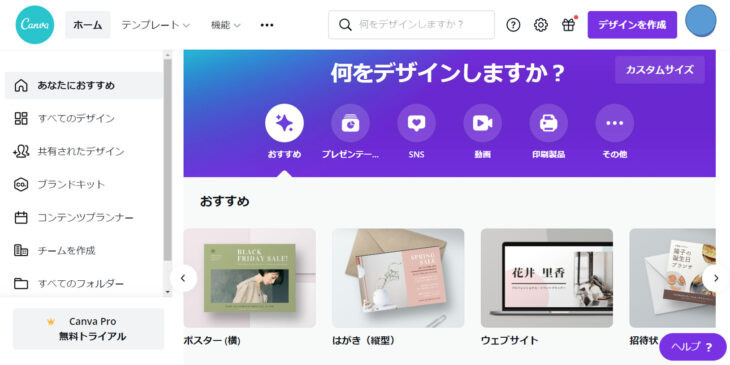
簡単に言うと、パソコンやスマホで使用できるデザインツールになります。
イロイロな場面に適したデザインタイプ(SNS,ソーシャルメディア、プレゼン、手紙など)が設定されており合計25万点以上のテンプレがあります。
あなたがデザインしたいタイプからテンプレートを選んで文字を入力したり、画像を付け加えればそれだけで資料が完成します。
無料版と月額1,500円のCanva Proがあって、その差は使えるテンプレや素材の数が違うことや無料版では使えない便利な各種機能も備わっています。
ネットで活躍する有名ブロガーやインフルエンサーなども愛用している便利なツールです。
導入することであなたの仕事や副業もコスト削減や効率アップが出来ます。
Cnavaで作成できるもの
Canvaでは以下に列挙するもののテンプレートや素材が膨大に利用できるため簡単に作成することが出来るようになります。
また、テンプレートや素材はデザインのプロフェッショナルが作っているため自分で一から作るよりもスタイリッシュな仕上がりになります。
また、自分で作るとどうしても似たような雰囲気になりがちですがCanvaを使えばそんなこともありません。
ワンパターンではない見栄えの良いデザインのコンテンツが作れます。
・サムネイル画像の作成
・アイキャッチ画像作成
・SNS用画像
・動画
・名刺
・ポスター プレゼン資料
CnavaProでしかできないことおよびメリット
使用できる素材の数が圧倒的
無料プランでも25万点というものすごい数のテンプレートが使えますが、有料のプランだとなんと61万点が使えるようになります。
無料の2倍以上の種類から選べるようになりますのでCanva Proにしておけば基本的に気に入るものがいくつかは見つかります。
さらに素材に関してはCanva Proなら1億点を超える写真、オーディオ、動画から選べますので本当に使いやすいです。
また、これは個人的な意見ですが、大体カッコいい使いたいと思うものは有料のプランでしか使えないもののことが多いのです。
かなりの頻度で使用されるのであれば、Canva Proがおススメです。
写真の切り抜き、背景透過機能が優秀
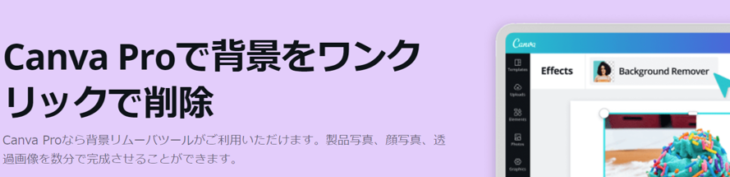
画像を作成しているとき、自分で撮った写真から人物やペットなどの部分だけ使用したいので背景を消したい時って意外とありますよね。
そういった時もCanva Proなら背景リムーバという機能が付いており、一発でキレイに背景を削除することができます。
また、あとから部分的に復元したり、削除したりも出来ますのでかなりの時短になります。
サイズ変更がワンクリックで完結
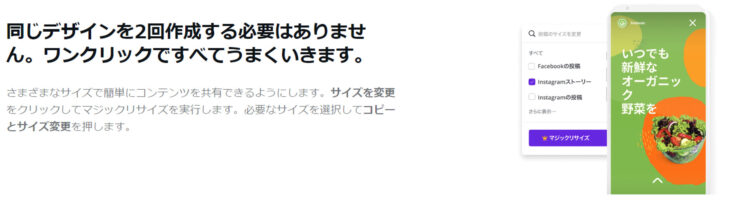
インスタ、Twitter、Facebookなど複数のSNSを運営されていると起こるのが、同じ画像を使いたいのに正方形や長方形など画像の大きさや縦横比が異なる場合に何度も修正しないといけない!というジレンマですよね。
しかし、Canva Proなら「マジックリサイズ」機能がありそれぞれのSNSに適したサイズにワンクリックで変更することが出来るのです。
無理やり自分で同じ画像をもとに画像サイズを変更すると、少し雑に見えたりしがちですがCanva Proなら自然に背景部分もサイズに合わせて調整されるのでそういった心配もありません。
また、サイズ変更もSNS名を選択するだけで画像サイズが設定されているので勝手にリサイズされちゃいます。
一度使うと便利過ぎてやめられなくなります。
コンテンツプランナーでSNSへ直接予約投稿できる
複数SNSを運営されている人にはかなり嬉しい機能がこの「コンテンツプランナー」です。
まず、Canva ProはとSNS連携しておくことで、作成した画像を自分のパソコンにダウンロードすることなくネット上のCanva Proから直接SNSに投稿することが出来ます。
さらに予約投稿を設定することも可能なんです。
コンテンツプランナーを利用するとSNS要項の予約をカレンダー形式で管理できるようになります。
どの画像をいつ予約したのか一目瞭然で確認できるため投稿忘れなどのリスクも回避できます。
本来Canva Proを利用せずにこの一連の流れを無料ツールだけで行うと、1、画像作成ツールが必要2、SNS予約投稿ツールが必要3、スケジュール管理ツールが必要となるのでかなりめんどくさい作業になります。
しかし、Canva Proを利用すると全てがCanva Pro上で完結出来ます。
ファルダ数を無制限に保存できる
Canva 上で作業しているときに気に入ったテンプレートや素材を保存することが出来る機能です。
無料のCanva にも昨日自体はありますがフォルダを2個までしか作成することが出来ません。
考えてみてください、2つのフォルダだけで仕分けができると思いますか。
そうなんです、Canvaで日々の画像作成などを行っていると2個のフォルダではとうてい足りず、めんどくさくなってきます。
Canva Proならフォルダ数が無制限に作れますので、自分の分かりやすいように仕分けすることが可能です。
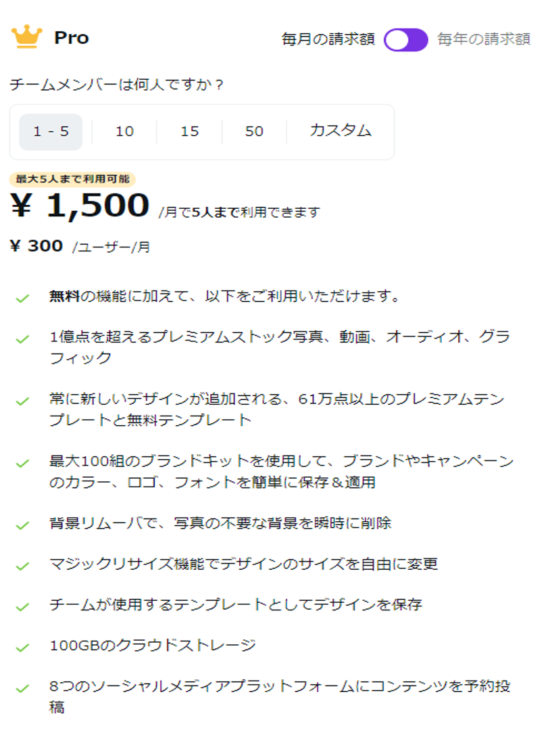
まずはCanva Proの30日間無料お試し
この非常に便利なCanva Proですが、30日間の無料お試しをすることが出来ます。
Canvaを使ったことが無い人はまずは無料のCanvaを使ってみても良いかもしれません。
Canvaユーザーの人は一度Canva Proの無料お試しを使ってみてください。
おそらくCanvaのヘビーユーザーであればあるほどCanva Proの便利さが実感できると思います。
無料なのでとりあえず試してみるといいですよ。
Canva Proを安く利用するには
Canva Proは月額1,500円で利用することが出来ます。
この利用料金を安く方法が2通りあります。
1つは月払いではなく年払いにすることです。
年払いにすると12,000円になりますので月あたりは1,000円になります。
Canva Proは一度使うと使い続ける人が多いので年払いにするのはいい選択だと思います。
もう一つの方法が複数人で使用することです。Canva Proは最大5人で利用することが出来ます。
仕事仲間や友人、家族など複数人で使えばさらにコスパが良くなります。


コメント